情弱の親にiPhoneを使わせる必殺技
僕の母親、iPhoneを数年前に渡してからというもの、
ほとんどLINE用途ではありますが結構使っています。
電話もiPhone相手ならFacetimeオーディオ、
Android相手ならLINE通話を使い、
今まで通話でかかっていた料金がゼロに。これ最高ですね。
一方、僕の父なのですが、まっっったく使ってくれませんでした。
(以下、電話=facetime通話とします)
触りもしないので家に置いたまま。
電話をしても出ません。これは困った...
「電話の受け方」...は一種類しかないので、つまりかかってきたらスライドさせて出る、というだけなので教えてみるのですが、
「電話をかける」の方は確かに手順がわかりにくいかなあと思いました。
そこで使ったのはapple純正アプリの「ショートカット」
https://itunes.apple.com/jp/app/%E3%82%B7%E3%83%A7%E3%83%BC%E3%83%88%E3%82%AB%E3%83%83%E3%83%88/id915249334?mt=8
これで、アイコンタップをするだけで電話できるようにしましょう
まずショートカットアプリで「ショートカットを作成」
連絡先を検索し、
「連絡先 指定された連絡先を次のアクションに渡します。」
を選択。
追加された「連絡先」の右側プラスボタンを押して、連絡先を選択しておきます。
次にfacetimeを検索して追加。
通話の種類を「オーディオ」にしておきます。
画面右上の四角とと矢印マークの共有から、
「ホーム画面に追加」を選択
ホーム画面に表示する名称が設定できます。
電話先の相手の名前にしておきましょう。
次にアイコンが選択できます。
父はもう老眼なので、アイコンで人が判断できるようにするため(上記で設定した名称は読めない)、
実際は下の名前の一文字にしました。
例えば修一という名前だったら、大きく「修」と書いてある画像をわざわざ作成して採用しています。
実は画面作成が一番大変でしたが...
自動でsafariに飛びます。画面の表示通り、
また共有のボタンから「ホーム画面に追加」を選択します。
はい、これで一発電話アプリができました。
電話連絡する可能性のある人分、作成します。
このような努力の結果、父はiPhoneで電話できるようになりました...(感動)
注意点があります。
このショートカットアプリはiOS12以降対応でして、つまりiPhone5s以降でないと使えません。
父用のiPhoneは春までiPhone5だったのですが、母用にiPhone7をあげた代わりに、
母のお古を父に割り当てていました。
そのおかげで今回の事ができるようになりました。
とにかくよかったよかった。
ほとんどLINE用途ではありますが結構使っています。
電話もiPhone相手ならFacetimeオーディオ、
Android相手ならLINE通話を使い、
今まで通話でかかっていた料金がゼロに。これ最高ですね。
一方、僕の父なのですが、まっっったく使ってくれませんでした。
(以下、電話=facetime通話とします)
触りもしないので家に置いたまま。
電話をしても出ません。これは困った...
「電話の受け方」...は一種類しかないので、つまりかかってきたらスライドさせて出る、というだけなので教えてみるのですが、
「電話をかける」の方は確かに手順がわかりにくいかなあと思いました。
そこで使ったのはapple純正アプリの「ショートカット」
https://itunes.apple.com/jp/app/%E3%82%B7%E3%83%A7%E3%83%BC%E3%83%88%E3%82%AB%E3%83%83%E3%83%88/id915249334?mt=8
これで、アイコンタップをするだけで電話できるようにしましょう
まずショートカットアプリで「ショートカットを作成」
連絡先を検索し、
「連絡先 指定された連絡先を次のアクションに渡します。」
を選択。
追加された「連絡先」の右側プラスボタンを押して、連絡先を選択しておきます。
次にfacetimeを検索して追加。
通話の種類を「オーディオ」にしておきます。
画面右上の四角とと矢印マークの共有から、
「ホーム画面に追加」を選択
ホーム画面に表示する名称が設定できます。
電話先の相手の名前にしておきましょう。
次にアイコンが選択できます。
父はもう老眼なので、アイコンで人が判断できるようにするため(上記で設定した名称は読めない)、
実際は下の名前の一文字にしました。
例えば修一という名前だったら、大きく「修」と書いてある画像をわざわざ作成して採用しています。
実は画面作成が一番大変でしたが...
自動でsafariに飛びます。画面の表示通り、
また共有のボタンから「ホーム画面に追加」を選択します。
はい、これで一発電話アプリができました。
電話連絡する可能性のある人分、作成します。
このような努力の結果、父はiPhoneで電話できるようになりました...(感動)
注意点があります。
このショートカットアプリはiOS12以降対応でして、つまりiPhone5s以降でないと使えません。
父用のiPhoneは春までiPhone5だったのですが、母用にiPhone7をあげた代わりに、
母のお古を父に割り当てていました。
そのおかげで今回の事ができるようになりました。
とにかくよかったよかった。

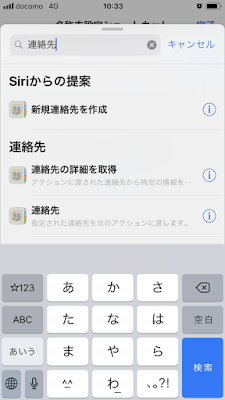







Comments